- Pretvorite video i audio datoteke u više od 200 formata.
- Stvorite svoj slideshow film s odabranim fotografijama i glazbom.
- Pomozite vam da napravite sjajan video kolaž u nekoliko minuta.
- Poboljšajte kvalitetu svog videa na 1080p HD i 4K Ultra HD.
- Ponudite optimalno transkodiranje bez gubitka kvalitete.
- Vrlo jednostavan za korištenje s pažljivo osmišljenim ugrađenim postavkama.
Sveobuhvatni vodič koji će vam pomoći da uredite svoj audio zapis
Bilo je trenutaka kada biste trebali uređivati audio zapise. Takva operacija ne samo da umeće različite zvučne efekte u vaše datoteke, već također može pomoći u poboljšanju vaše audio kvalitete. Ako želite detaljan vodič koji vam može pomoći tijekom cijelog puta uređivanja, čitajte dalje. Pružit ćemo vam sve što želite znati. To je jedan od najboljih softverskih programa i preporučuju se detaljni koraci za njegovo korištenje. Također ćemo pružiti neke informacije o tome kako koristiti drugi softver. Nadamo se da naš sadržaj može pokriti sva vaša pitanja.
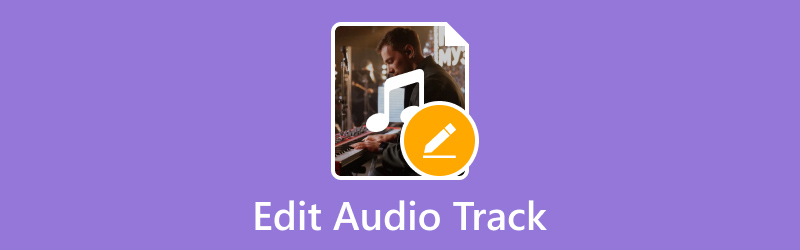
SADRŽAJ STRANICE
Dio 1. Najbolji uređivač audio zapisa - Vidmore Video Converter
Ako pokušavate pronaći alat sa značajkama za uređivanje audio zapisa, Vidmore Video Converter bit će vaš najbolji izbor. Nakon isprobavanja uređivača multimedijskih datoteka, Vidmore ima kvalitete koje svaki korisnik traži. Ima jednostavno navigacijsko sučelje i vrlo jednostavnu aplikaciju. Možete podesiti glasnoću i kašnjenje zvuka, pa čak i izrezati svoje audio i video datoteke. Vidmore Video Converter odnosi se na Windows i Mac uređaje, tako da ne morate brinuti o problemima kompatibilnosti. A kako bismo vam pružili više informacija o tome kako ova korisna aplikacija radi, evo popisa njenih glavnih značajki, prednosti i mana.
Pros
- Vrlo jednostavan za korištenje s jasnim sučeljem.
- Ima mnogo naprednih značajki za uređivanje.
- Obradite datoteke s visokom učinkovitošću.
Protiv
- Potrebno je platiti za neke značajke.
Dio 2. Kako spojiti audio zapis
Prvo, moramo razumjeti kako koristiti ovaj alat za spajanje audio zapisa. Cijeli postupak je bez napora.
Ovdje ćemo vas naučiti kako spojiti audio zapis s ovim određenim zvukom i spajanje videozapisa - Vidmore Video Converter.
Korak 1. Preuzmite i instalirajte Vidmore Video Converter na svoj uređaj. Provjerite koristite li najnoviju verziju ovog softvera.
Korak 2. Pritisnite gumb veliki plus na glavnom sučelju za prijenos datoteke. Zatim će se prikazati na stranici.
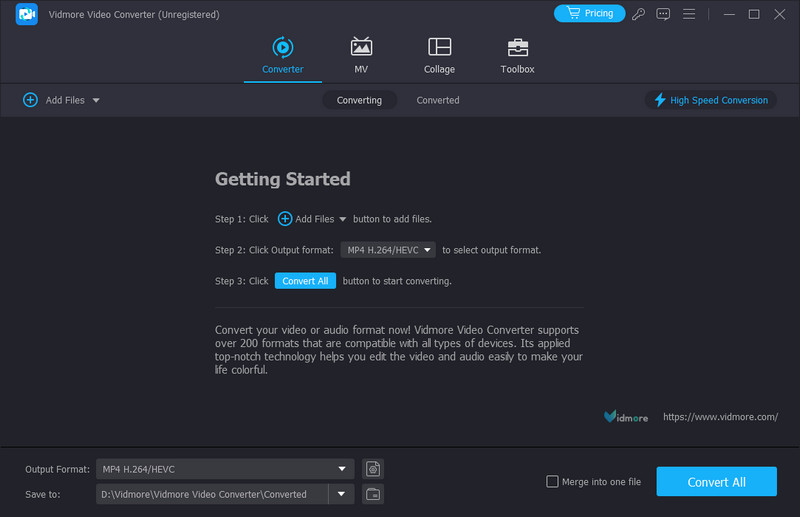
3. korak Kliknite na prvi red svoje datoteke. Zatim odaberite Dodaj audio zapis i učitajte audio datoteku koju želite dodati.

4. korak Sada možete postići primjenu spajanja audio datoteka u jednu pjesmu. Ako želite izvesti, kliknite Pretvori sve na donjoj strani.

Dio 3. Kako izrezati audio zapis
Sada ćemo početi razumijevati kako koristiti Vidmore Video Converter za rezanje audio datoteka.
Korak 1. Preuzmite i instalirajte Vidmore Video Converter na svoje računalo. Zatim ga instalirajte.
Korak 2. Nakon otvaranja kliknite Dodaj datoteke ili Plus i odaberite audio datoteku koju želite izmijeniti.
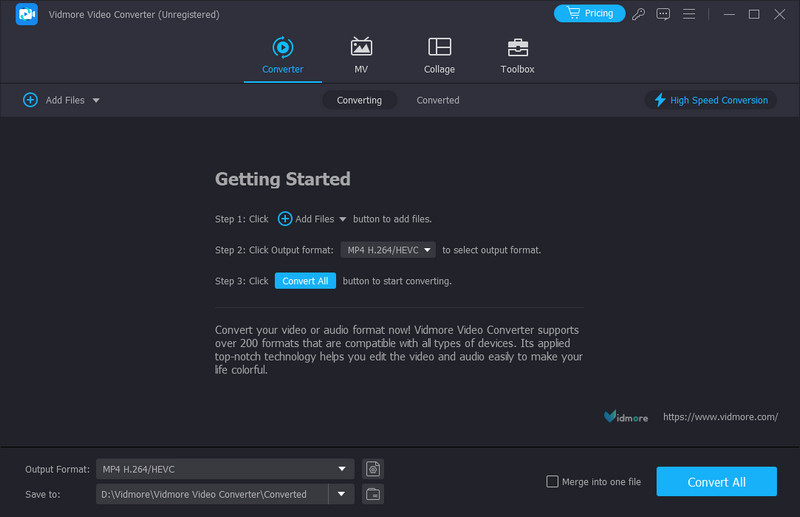
3. korak Klik Izrezati. Zatim ćete otvoriti novu stranicu sa svim značajkama izdanja koje vam mogu zatrebati.
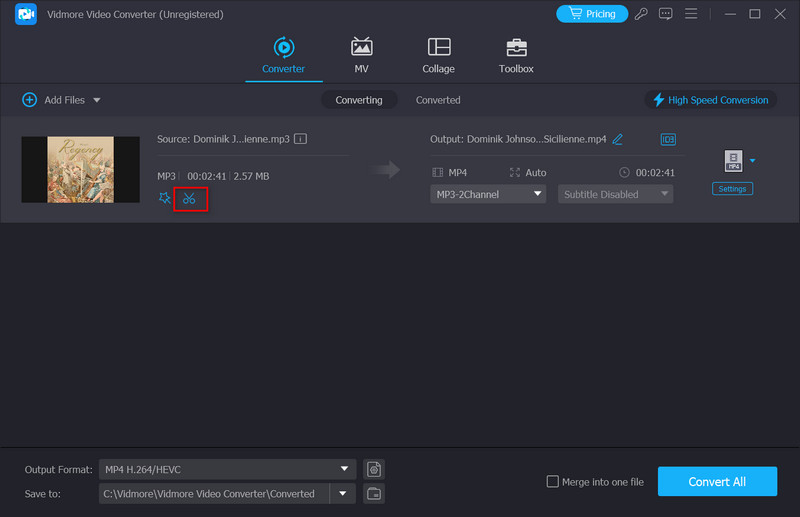
4. korak U novom prozoru možete pomicati pokazivač kako biste skratili duljinu zvuka. Kada završite izdanje kliknite Uštedjeti.
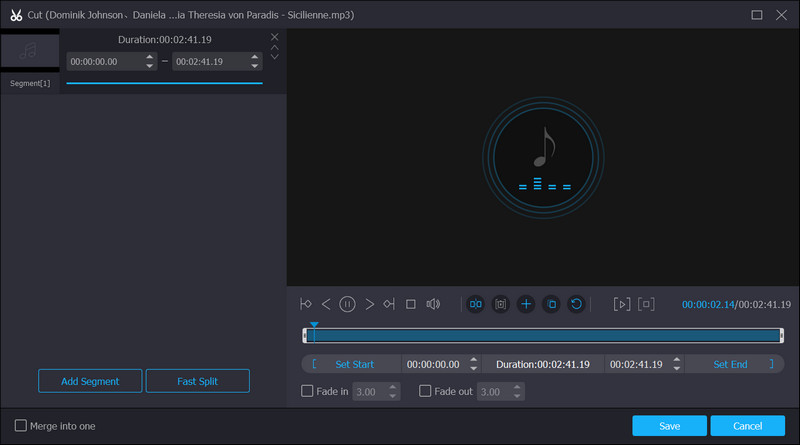
Korak 5. Zatim kliknite Spremi u za odabir mape za spremanje zvuka. Kada želite izvesti uređenu audio datoteku, kliknite Pretvori sve. Tada će cijeli proces biti gotov u sekundi.
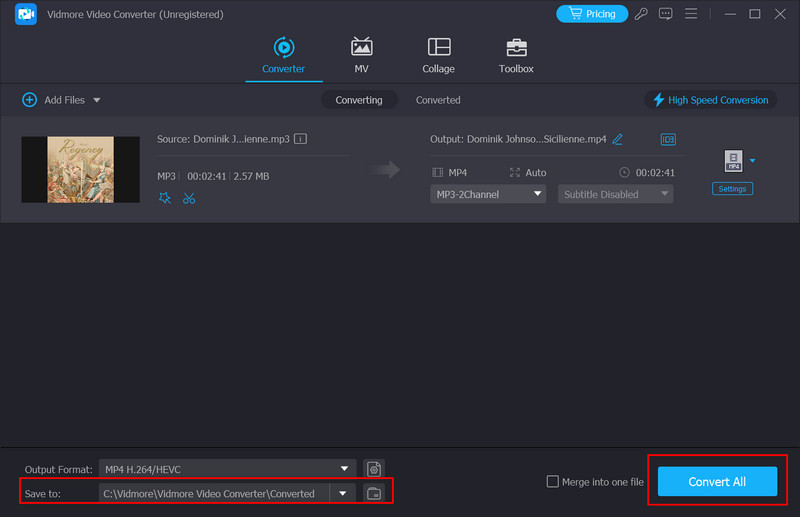
Dio 4. Česta pitanja o uređivanju zvučnog zapisa
Mogu li uređivati audio zapis pomoću iMoviea?
Da. Sada iMovie korisnicima omogućuje uređivanje audio zapisa u svojim video datotekama. Ako želite urediti audio zapis u iMovieu, prvo uvezite svoj video zapis u program. Naći Audio ikonu na vrhu sučelja i kliknite na nju. Zatim odaberite Trim za pokretanje uređivača zvučnog zapisa. Povucite klizač kako biste odabrali ciljni dio zvučnog zapisa. Kada završite izdanje kliknite Obrezati zadržati kusur.
Mogu li uređivati audio zapis u Premiere Pro?
Možete koristiti Premiere Pro za uređivanje audio zapisa. Poznati softver za uređivanje videa omogućuje korisnicima rad s raznim audio datotekama. Da biste ovo izdanje primijenili na svoj zvuk, povucite datoteku na vremensku traku da biste je prenijeli u program. Tada možete vidjeti valni oblik. Ako želite izrezati zvučni zapis, desnom tipkom miša kliknite na njega i kliknite Podjela.
Kako besplatno uređivati audio zapise na mreži?
Zasigurno možete koristiti online alate koji će vam pomoći da besplatno uredite pjesme. Trenutno na tržištu postoji dosta dobrih opcija. Neki od poznatijih su Adobe Audition, Smjelost, WaveShop, Ocenaudio, Soundation Studio, itd. Ovi alati nude uređivanje audio zapisa i svi imaju prilično čista, jednostavna sučelja. Nakon kratkog pregleda, možete odabrati mrežni uređivač koji odgovara vašim potrebama.
Može li Audacity spojiti audio zapise?
Da, Audacity može kombinirati zvučne zapise vaše datoteke. Za prijenos kliknite Datoteka > Uvoz ili povucite i ispustite datoteke izravno na stranicu Audacityja. Zatim možete urediti redoslijed svojih audio datoteka kako biste ih reproducirali u spojenoj stazi. Kada završite s izdanjem, odaberite sve datoteke i kliknite Kombiniraj. Za izvoz uređene datoteke odaberite Datoteka > Izvoz.
Kako koristimo Davinci za rješavanje spajanja audio zapisa?
Prvo otvorite DaVinci Resolve i uvezite audio datoteke koje želite spojiti. Postavite audio datoteke redoslijedom kojim želite da se reproduciraju u spojenoj stazi. Također možete koristiti Shift + gore ili Shift + dolje prečac za premještanje audio datoteke. Na kraju odaberite sve datoteke i odaberite Spoji isječke. Vaše će audio datoteke biti spojene u jednu pjesmu.
Hoće li FFmpeg spojiti audio zapise?
U redu je. FFmpeg je također vrlo profesionalan alat za uređivanje multimedijskih datoteka. Cijelu operaciju možete izvesti upisivanjem niza koda. Ovaj kod spajanja audio zapisa s FFmpeg je ffmpeg -i input1.mp3 -i input2.mp3 -i input3.mp3 -filter_complex “concat=n=3:a=1[main]” output.mp3. U usporedbi s drugim metodama, ovaj alat je kompliciraniji za korištenje. Ako ste početnik, možda ćete morati proučiti mnogo informacija kako biste svladali njegovu upotrebu.
Zaključak
U ovom smo članku podijelili na dva područja kako raditi sa svojim audio zapisima, uključujući kako spojiti i izrezati. Vidmore Video Converter ima značajnu ulogu u radu kao jedan od najboljih alata za obradu multimedijskih datoteka. U slučaju da ne znate kako uređivati audio zapise uz njega smo uključili detaljna tekstualna objašnjenja za svaki dio. Sve što trebate učiniti je pogledati upute i slijediti ih. Osim toga, odgovorili smo na pitanja o nekim drugim alatima. Ako imate drugih ideja, podijelite ih s nama.


